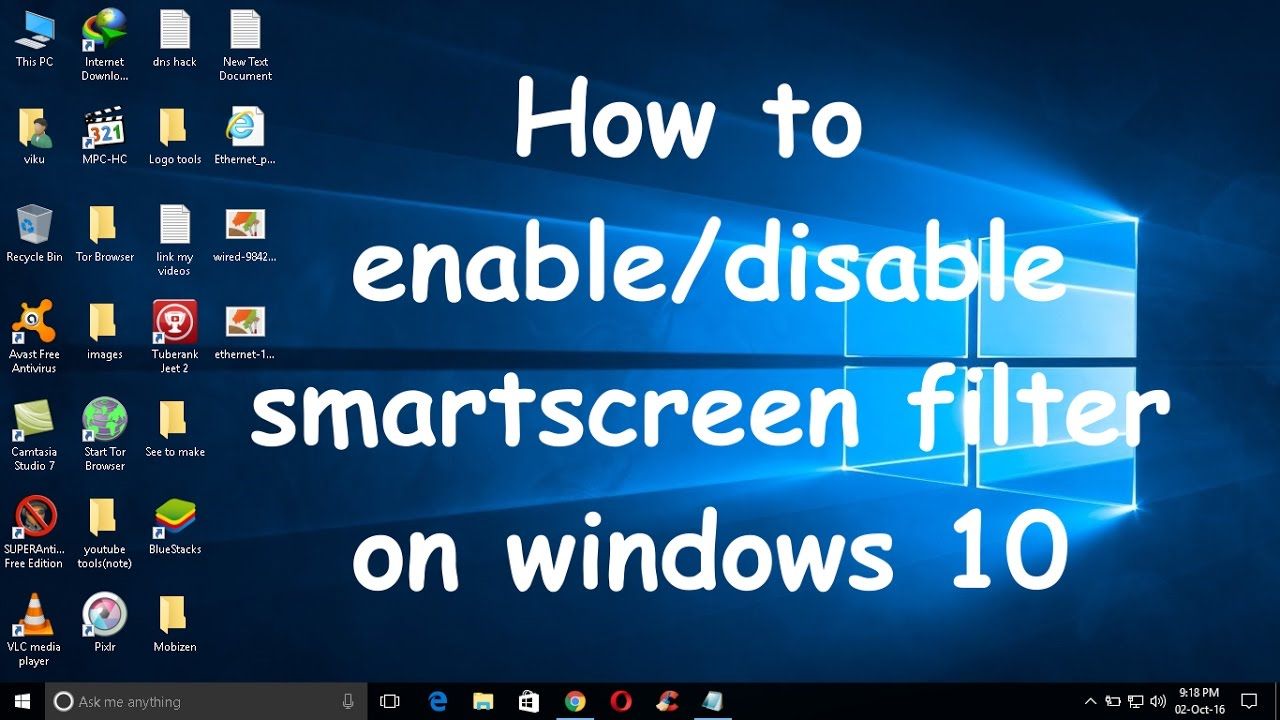
Dla początkujących zawsze trudno jest znaleźć rzeczy są dobre i co jest zły do komputera lub laptopa.
Jeśli obawiasz się o bezpieczeństwo swojego systemu, ale zawsze jesteś zdezorientowany podczas pobierania i instalowania aplikacji, teraz nie musisz się tym martwić.
Jako dodatkową warstwę bezpieczeństwa o nazwie Filtr SmartScreen pomoże ci chronić twoje Windows 10 lub 8.1 Komputer / laptop przed złośliwą infekcją i oprogramowaniem. Zawsze wyskakuje, gdy użytkownik ma zamiar coś zainstalować.
Inteligentny ekran był widoczny w Internet Explorer 8 jako warstwa bezpieczeństwa zapewniająca ochronę przed złośliwymi / zhakowanymi / przejętymi / niebezpiecznymi stronami internetowymi.
Po dodaniu kilku ulepszeń do tej funkcji Microsoft wydał swój poziom pulpitu System operacyjny Windows 8.1.
Na poziomie komputera ta funkcja bezpieczeństwa ostrzega użytkownika przed uruchomieniem jakichkolwiek nierozpoznanych aplikacji z Internetu, które mogą być potencjalnie niebezpieczne.
I dobra wiadomość dla Windows 10 użytkownik jest zdania, że ich systemy są również chronione tą warstwą bezpieczeństwa
W systemie Windows 10 zapewni ochronę przed instalacją złośliwego oprogramowania.
Microsoft dodał kilka dodatkowych funkcji do Filtr SmartScreen w systemie Windows 10,
zintegrował się z Microsoft Edge i IE 11 aby cię zabezpieczyć Złośliwe strony internetowe.
Za każdym razem, gdy użytkownik próbuje pobrać plik z Internetu za pośrednictwem przeglądarki Internet Explorer lub Edge, ta funkcja może uniemożliwić jego pobranie.
Inteligentny ekran zapewnia również ochronę przed atakami phishingowymi, złośliwym oprogramowaniem społecznym oraz atakami typu drive-by-download.
Więc chodzi o Funkcja SmartScreen. Teraz omówimy błędy i inne rodzaje problemów związanych z tą zaawansowaną funkcją bezpieczeństwa.
Jak naprawić błędy filtrów SmartScreen w systemie Windows 10?
Błąd 1: Nie można teraz dotrzeć do Windows SmartScreen w systemie Windows 10
Czasami, Windows SmartScreen blokuje własne aplikacje Microsoftu, a użytkownik nie może otworzyć żadnej z wbudowanych aplikacji i za każdym razem, gdy próbują uruchomić błąd, pojawia się „Windows SmartScreen nie może być teraz osiągnięty w Windows 10”.
Ten problem został również zadany przez naszego czytelnika „Rehman» na naszym oficjalna strona na Facebooku z ekranem pozbawionym błędu podanego poniżej.
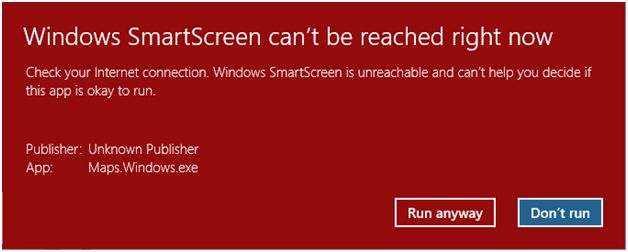
Ten błąd pojawia się, gdy najpierw przycisk dwóch akcji to „Uruchom mimo wszystko ” a drugi to „Nie biegaj”Zaleca się nie używać Biegać tak czy siak dopóki funkcja zabezpieczeń nie zweryfikuje oprogramowania, które próbujesz uruchomić.
Przyczyny tego błędu to: problem z łącznością z Internetem, uszkodzenie wymaganych plików i więcej.
Jak naprawić Windows SmartScreen nie może być teraz osiągnięty w systemie Windows 10?
1: Upewnij się, że wszystkie dostępne aktualizacje systemu Windows są zainstalowane na komputerze / laptopie.
2: Zaktualizuj program antywirusowy i program szpiegujący, aby zaktualizować ich definicję.
3: Zrestartuj system wiele razy.
4: Aby zweryfikować wszystkie pliki systemowe, uruchom skanowanie SFC. To polecenie przeskanuje i naprawi cały uszkodzony plik systemowy systemu.
5: Upewnij się, że masz połączenie internetowe dobrze. Jeśli prędkość sieci nie jest stabilna i przyzwoita, zresetuj ją. Należy użyć narzędzia do rozwiązywania problemów z kartą sieciową, aby znaleźć problem z połączeniem internetowym i naprawić je automatycznie.
6: Resetowanie Internet Explorer i Microsoft Edge do wartości domyślnych.
7: Wyczyść wszystko pliki tymczasowe przechowywane w systemie Windows.
8: Spróbuj po odinstalowaniu dowolny program antywirusowy innej firmy.
Po zastosowaniu wszystkich powyższych sztuczek, jeśli nadal jesteś nie można rozwiązać problemu, możesz spróbować odświeżyć system Windows 10, tj. ponownie zainstalować system Windows 10 bez wpływu na pojedynczy bit danych.
Nie można zmienić ustawień filtra SmartScreen w systemie Windows 8 i nowszych
Użytkownicy systemu Windows mogą modyfikować Filtr SmartScreen ustawienia zgodnie z ich wymaganiami za pośrednictwem Centrum akcji. Mogą również wyłączyć i włącz filtr SmartScreen ale czasami użytkownicy nie mogą zmień ustawienia filtra SmartScreen w systemie Windows.
I ilekroć próbują się otworzyć Filtr SmartScreen okno ustawień, wszystkie opcje są wyszarzone, tj. niezmienne.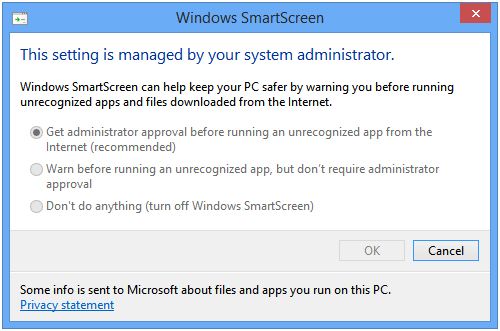
Jak naprawić „Nie można zmienić ustawień filtra SmartScreen”?
[Poprawka 1] Za pomocą edytora zasad grupy (gpedit.msc)
1: Otwórz okno dialogowe uruchamiania, naciskając Windows + R. i wpisz gpedit.msc, naciśnij klawisz Enter. Krok 2: Otworzy się Okno edytora zasad grupy.
Teraz przejdź do:
Konfiguracja komputera -> Szablony administracyjne -> Składniki systemu Windows -> Eksplorator plików
3: Odnaleźć «Skonfiguruj Windows SmartScreen”W prawym okienku.
4: Jeśli ta opcja jest ustawiona na Włączone lub Nie skonfigurowane. Następnie kliknij go dwukrotnie i ustaw na Niepełnosprawny.
Po wykonaniu tej czynności możesz zmodyfikować ustawienia filtra SmartScreen w systemie Windows.
[Poprawka 2] Za pomocą Edytora rejestru (regedit)
1: Ponownie otwórz okno dialogowe uruchamiania, jak podano w Krok 1 z [Fix 1], rodzaj regedit w polu uruchamiania i naciśnij klawisz Enter.
2: Edytor rejestru okno zostanie otwarte
Przejdź do następującego klucza:
HKEY_LOCAL_MACHINE \ SOFTWARE \ Policies \ Microsoft \ Windows \ System
3: Odnaleźć EnableSmartScreen obecny na prawa szyba. Usuń ten DWORD i zamknij Edytor rejestru.
4: Teraz uruchom ponownie system, po ponownym uruchomieniu systemu będziesz mógł zmodyfikować ustawienia filtra SmartScreen.
Filtr SmartScreen: często zadawane pytania (FAQ)
Co to jest filtr inteligentnego ekranu?
The Filtr SmartScreen jest w rzeczywistości warstwą bezpieczeństwa dla Internet Explorera i Microsoft Edge.
Ostrzega użytkowników, gdy próbują odwiedzić złośliwe lub niebezpieczne strony internetowe.
Dlatego zaleca się włączenie zawsze i zabezpieczyć system przed wszelkiego rodzaju niechcianymi problemami.
Co to jest Windows SmartScreen Windows 10?
The Inteligentny ekran filtr Windows 10 to poziom filtru Smart Screen na poziomie pulpitu.
W poprzedniej technologii inteligentnego ekranu dodano inne funkcje, aby zapewnić dodatkowe funkcje bezpieczeństwa.
Co to jest filtr Smart Screen w IE 11?
Filtr SmartScreen jest wbudowaną funkcją Internet Explorer przeglądarka internetowa automatycznie wykrywa phishing / złośliwe strony internetowe.
Filtr SmartScreen może także pomóc w zapobieganiu pobieraniu lub instalowaniu wszelkiego rodzaju złośliwego oprogramowania lub złośliwego oprogramowania.
Jak mogę włączyć lub wyłączyć filtr SmartScreen?
Wyłącz / Włącz SmartScreen
- Otwórz Internet Explorera, wybierz Przybory przycisk, a następnie wybierz Bezpieczeństwo.
- Wybierać Wyłącz filtr SmartScreen, a następnie wybierz jedno z nich Wyłącz filtr SmartScreen lub Włącz filtr SmartScreen.
- Od Filtr Microsoft SmartScreen w oknie dialogowym wybierz dobrze.
Wyłącz / Włącz SmartScreen w Internet Explorerze 8
- Uruchom przeglądarkę Internet Explorer, wybierz przycisk Bezpieczeństwo, przejdź do filtru SmartScreen, a następnie kliknij opcję Wyłącz filtr SmartScreen lub Włącz filtr SmartScreen.
- W oknie dialogowym Filtr Microsoft SmartScreen wybierz OK.
Czy SmartScreen różni się od Pop-up Blocker?
Tak, całkowicie różni się od programu blokującego wyskakujące okienka. Sprawdza wszystkie odwiedzane strony internetowe i pliki pobrane przez użytkownika.
Jeśli znajdzie jakiekolwiek zagrożenia bezpieczeństwa, ostrzega użytkownika. Ale blokowanie wyskakujących okienek zapobiega tylko pojawianiu się wyskakujących okienek podczas odwiedzania dowolnej strony internetowej, które zwykle są reklamami i niekoniecznie są wrogie.
Wniosek:
Wreszcie zaleca się, aby nie wyłączać ani nie wyłączać funkcji SmartScreen w systemie Windows 10.
Ponieważ jest to jedna z zaawansowanych i przydatnych warstw zabezpieczeń systemu Windows 10, która ma zapobiegać złośliwym infekcjom na komputerze lub laptopie.
(FAQ Źródło: https://support.microsoft.com/en-in/help/17443/windows-internet-explorer-smartscreen-filter-faq)





![[Rozwiązany] Twoja licencja Windows wygaśnie wkrótce w systemie Windows 10](https://pogotowie-komputerowe.org.pl/wp-content/cache/thumb/1f/5590cca8d8a9d1f_150x95.jpg)